
Sec_Error_Ocsp_Future_Response web sitelerinin sertifika durumu hakkında bilgi taşıyan bir İnternet protokolüdür. Ama kendi kusurları var.
Örneğin sec_error_ocsp_future_response, Firefox aracılığıyla yasal sitelere erişmenizi engeller.
Bunu düzeltmek için birkaç ayarı değiştirmeniz ve tarayıcınızı güncel tutmanız gerek.
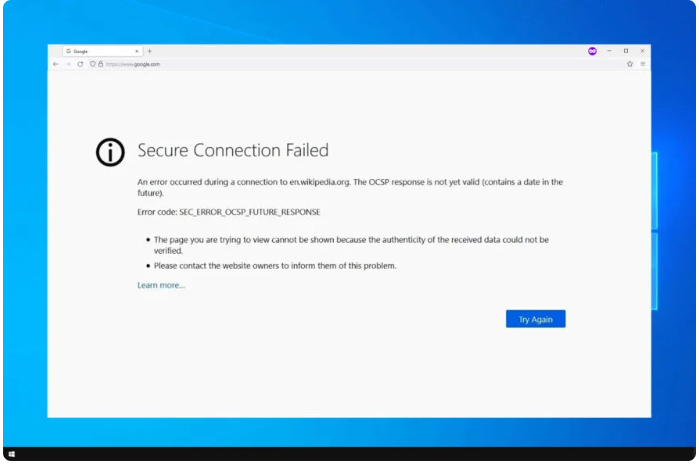
İçindekiler
Sec_error_ocsp_future_response ne anlama geliyor?
Fakat bu hata, OCSP yanıtı geçerli olmaz ise oluşur. Bu, PC’nizde tarih ve saatle ilgili sorunlar varsa gelir.
Tam hata mesajı, OCSP yanıtının henüz geçerli olmadığını belirtir (gelecekte bir tarih içerir).
Fakat bağlantı sırasında bir hata oluştu. OCSP yanıtı henüz geçerli değil (gelecekte bir tarih içeriyor). Hata kodu: SEC_ERROR_OCSP_FUTURE_RESPONSE
Bu kılavuzda, Firefox ve Chrome’da sec_error_ocsp_future_response’yi nasıl düzelteceğinizi göstereceğiz, başlayalım.
Sec_ error_ OCSP_ old_response hata kodu nasıl düzeldi?
1. Başka bir tarayıcıya geçin
Firefox’ta web sayfalarını kalıcı olarak açmakta sorun yaşıyorsanız, Opera’ya geçmeyi düşünmelisiniz. Fakat bu tarayıcının sunduğu etkileyici temel özelliklere dayanır. Bir daha sec_error_ocsp_future_response rahatsız edilmez
Opera’nın harika işlevleridir. Chrome veya Mozilla da dahil olmak üzere birçok eklentiden daha ağır basar. Çünkü video açılır penceresi, yerleşik VPN, entegre mesajlaşma ve My Flow, en büyük geliştirmelerinden sadece birkaçıdır.
İLİŞKİLİ: Mozilla Firefox Nasıl Sıfırlama
Yerleşik reklam engelleyici sayesinde web sayfalarınız daha hızlı yükler. Gereksiz reklam ve görsellerle uğraşmazsınız.
Çünkü yazılım ayrıca görev geliştirme, pil tasarrufu, sekme yönetimi ve daha fazlası gibi çeşitli yerleşik paketler içerir ve tümü kullanımı kolay bir arayüzde toplanmıştır.
2. Tarayıcıyı güncelleyin
Firefox’u açın.
Firefox’un Aç menü düğmesini tıklayın. Diğer menü seçeneklerini açmak için Yardım’a tıklayın.
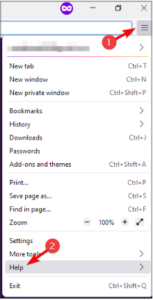
Firefox Hakkında seçeneğini seçin.
Firefox düğmesini güncellemek için Yeniden Başlat düğmesine basın.
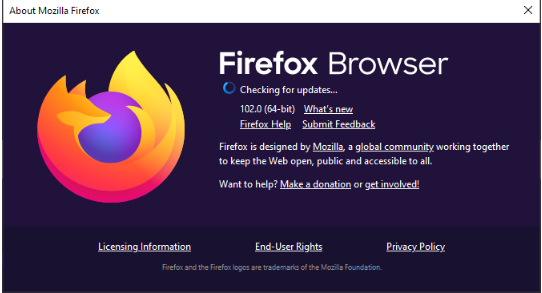
Kullanıcılar tarayıcının eski bir sürümünü çalıştırdığında tetikler. Fakat Firefox’u güncel hale getirmek için yukarıda açıkladığımız adımları uyguladığınızdan emin olun.
Chrome kullanıyorsanız aşağıdakileri yapın:
Menü düğmesine tıklayın ve Yardım’ı seçin. Şimdi Google Chrome Hakkında’yı seçin.
Güncellemelerin indirilmesini bekleyin.
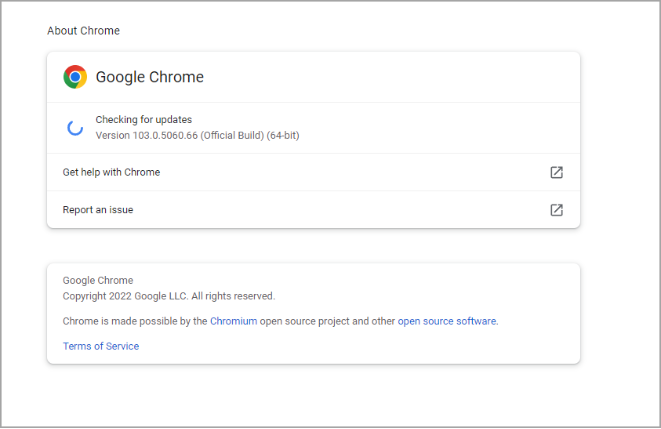
Tarayıcınızı yeniden başlatın.
3. Saati ve tarihi kontrol edin
WindowsTuş + Sklavye kısayoluna basın.
Arama kutusuna anahtar kelime zamanını girin. Tarih ve saati değiştir ‘i tıklayın.
Saati otomatik olarak ayarla seçeneğini açın.
Masaüstünüzü veya dizüstü bilgisayarınızı yeniden başlatın.
Saat ve tarih ayarlarını manuel olarak ayarlamak için Değiştir düğmesini tıklayın.
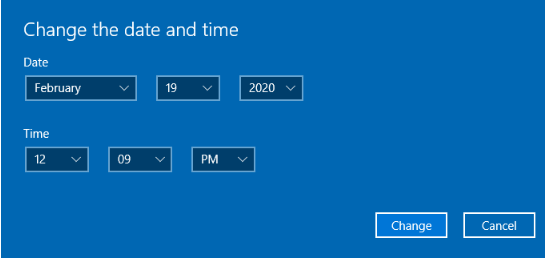
Değiştir düğmesine basın ve Windows’u yeniden başlatın.
4. OCSP doğrulamasını kapatın
Firefox’u başlatın.
Menü düğmesine tıklayın ve Ayarlar’ı seçin.
Sekmenin solundaki Gizlilik ve Güvenlik’i tıklayın. Fakat sertifikalar seçeneğinin geçerli geçerliliğini onaylamak ve devre dışı bırakmak için Sorgu OCSP yanıtlayıcı sunucularına gidin.
Firefox’u kapatın ve yeniden başlatın.
Ağ hatası nedeniyle ocsp yanıtı kontrol edilemiyor durumunu atlatmanın bir yolu, tarayıcıdaki belirli güvenlik özelliklerini devre dışı bırakmaktır, bu nedenle bunu da denemek gerekir.
Firefox Tarama Geçmişi temizleme
Bu Mozilla Firefox için sorun çözmez.



